ドライブ文字(ドライブ名)の変更の仕方

Windows10の場合
まずWindows10の画面にて説明します。
- スタートメニューを右クリックし、ディスクの管理をクリック
![]()
- 開いた「ディスクの管理」画面で、
下部のディスク表示領域のうち、
USBメモリ(リムーバブルと記載)を右クリック。
メニューから「ドライブ文字とパスの変更」をクリックします。![]()
- 「ドライブ文字とパスの変更」ウインドウで「変更」をクリック
![]()
※4の手順のあと、
このウインドウに戻って「OK」を押してください。 -
「ドライブ文字またはパスの変更」ウインドウで
Dドライブを選択し、「OK」を押す
下図では、すでにDになっているため、「OK」が
押せなくなってます。
![]()
-
「ドライブ文字とパスの変更」ウインドウに
戻ってくるので「OK」をクリックして、確定します。![]()
Windows7の場合
- コントロールパネルから、「システムとセキュリティ」をクリックします
![]()
![]()
-
「管理ツール」をクリックします
![]()
-
「コンピューターの管理」をクリックします
![]()
-
左側から「ディスクの管理」を選択します。
その後は、Windows10 の場合と同じです。
Windows10の場合を参考にして、
下部のディスク領域で「リムーバブルディスク」を
右クリックして、変更してくだだい。
![]()
以上です。
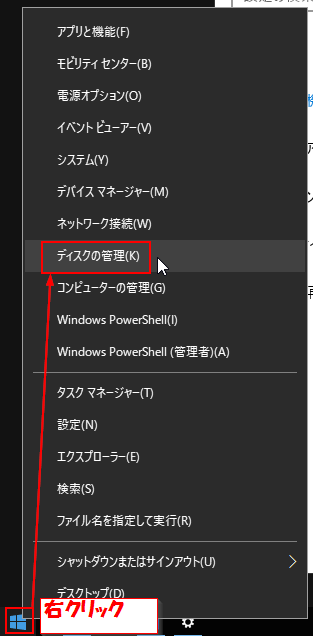
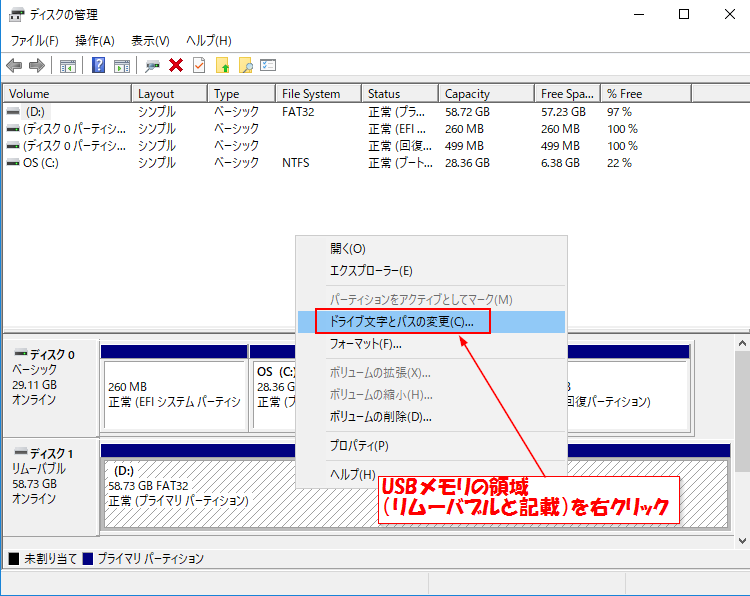
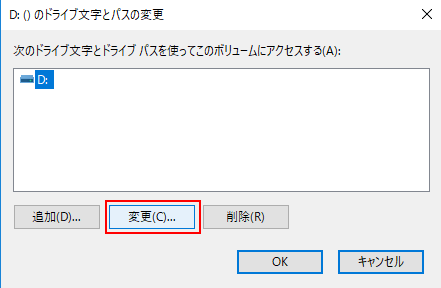
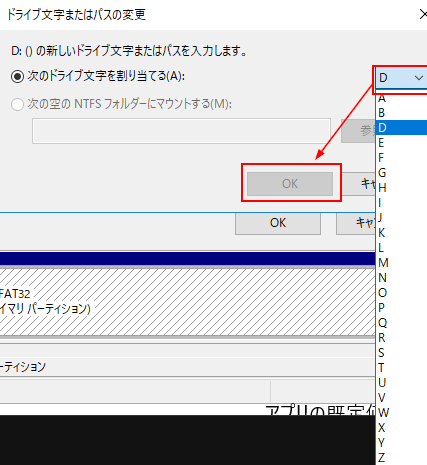
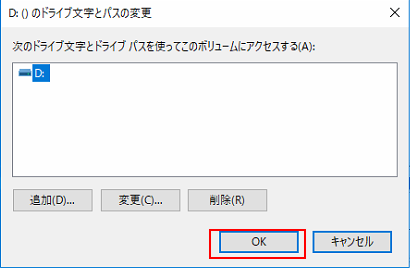
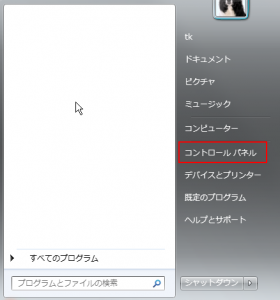
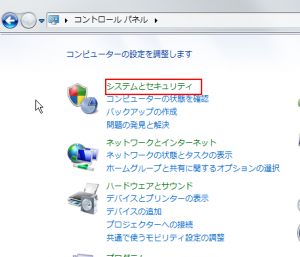
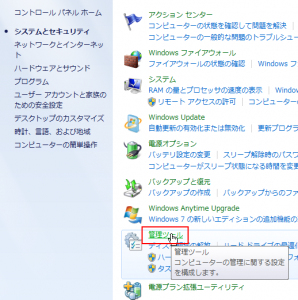
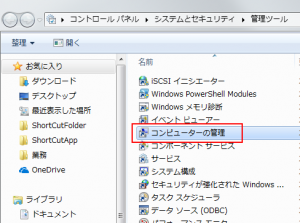
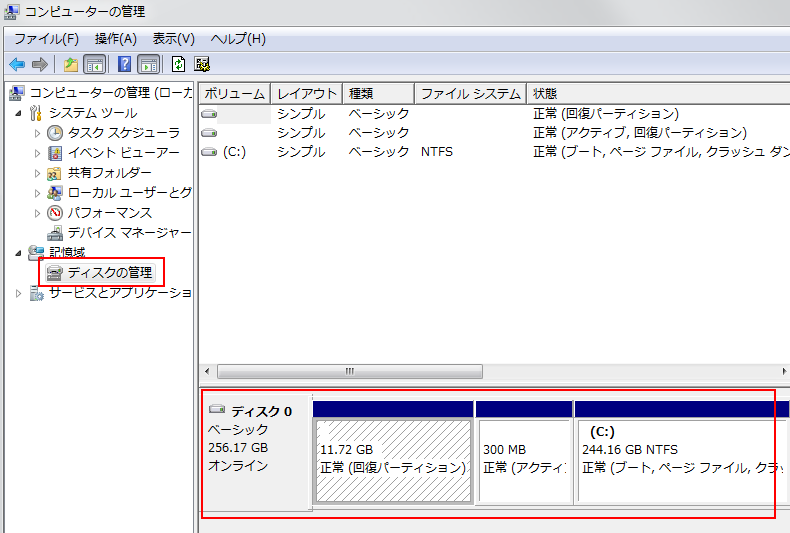
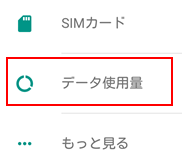

コメント